「Bツリーのノードサイズが正しくありません」とMacOSでエラーが出て、戸惑っている方も多いのではないでしょうか。
インターネットで調べても情報が少ないため焦る方も多いと思いますが、後述する方法を試せば、きっと「Bツリーのノードサイズが正しくありません」と表示されなくなるはずです。
この記事では、「Bツリーのノードサイズが正しくありません」と表示されたときの対処法、エラーが表示されてからデータが消えてしまったときのデータ復旧方法について解説しています。
Part1:Macで「Bツリーのノードサイズが正しくありません」の対処法
1.ディスクユティリティーで「B ツリーのノードサイズが正しくありません」エラーを修復
ディスクユーティリティを活用すれば、簡単にB treeのインデックスに関するエラーを修復できます。エラーが発生して困っている方は、まずこちらの方法をお試し下さい。
- アップルマークを押し「再起動」を選択します。
- アップルマークが表示されるまで、command + Rを押し続けて下さい。
- 「ディスクユーティリティ」を選択し「次へ」をクリックします。
- ディスクを選び「First Aid」を選択し「実行」をクリックすれば、手順は完了です。
2.Fsckコマンドで「B ツリーのノードサイズが正しくありません」エラーを修復
ディスクユーティリティを活用しても上手くいかない場合には、FsckコマンドをMacに打ち込み、エラーを修復しましょう。Fsckコマンドとは、ファイルシステムの状態の調査や修復を行うものです。
- アップルマークを押し「再起動」を選択し、command + Sを押し続けて下さい。
- ターミナルに「/sbin/fsck -fy」と入力し、エンターキーを押します。
- 最後に「reboot」と入力してエンターキーを押し、もう一度再起動して下さい。
3.フォーマットで「B ツリーのノードサイズが正しくありません」エラーを修復
フォーマットを使うことにより、解決できる場合があります。しかし内蔵ハードディスクでは使えない方法なので、外付けハードディスクで「B ツリーのノードサイズが正しくありません」と表示されて、お困りの方のみお試し下さい。
また全てのデータが消えてしまうため、事前に他の場所へデータを移しておくことをオススメします。
- 「ディスクユーティリティ」を起動します。
-
「消去」をクリックします。

-
特に問題がないようであれば「消去」をクリックして下さい。

Part2:Macで「Bツリーのノードサイズが正しくありません」により失われたデータの復元
データ復旧ソフト【Tenorshare 4DDiG Mac】で失われたデータを復元
「Bツリーのノードサイズが正しくありません」と表示されてから、データを失ってしまい、困っている方もいるのではないでしょうか。しかしデータ復旧ソフト「4DDiG」を活用すれば、失われたデータを復元できます。
Tenorshare 4DDiG Macは中国にあるIT企業Tenorshareが販売しています。直感的な操作や1,000種類以上のファイル形式に対応していること、サポートが充実しており、世界中でのダウンロード数は1,000万回を突破。また日本語に対応していますので、日本人の方でも使いやすいソフトです。
Mac向け
安全的なダウンロード
Windows向け
安全的なダウンロード
Tenorshare 4DDiG Macを起動し、削除したファイルが存在するハードディスクやパーティションを選択し、スキャンします。

しばらく待つと、消してしまったファイルが表示されます。復元前に、写真、ビデオ、音楽、ドキュメントなどのファイルをダブルクリックすることによりプレビューが可能です。

復元したいファイルを選択し、保存場所を選択します。例えばGoogle DriveまたはDropboxなどのクラウドディスクに保存することを検討してください。

Part3:まとめ
以上、「Bツリーのノードサイズが正しくありません」と表示されたときの対処法、エラーが表示されてからデータが消えてしまったときのデータ復旧方法について解説しました。
「Bツリーのノードサイズが正しくありません」と表示されたときの対処法は3つあるため、1つずつ順番に試していくことを推奨します。またデータが消えてしまったときには、データ復元ソフトTenorshare 4DDiG Macを活用すれば、パソコンの操作が苦手な方でも復元可能です。ぜひお試し下さい。
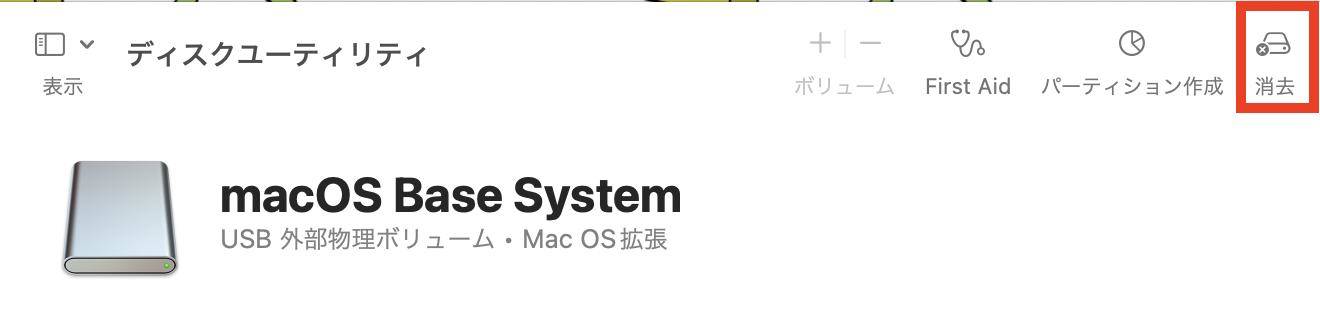
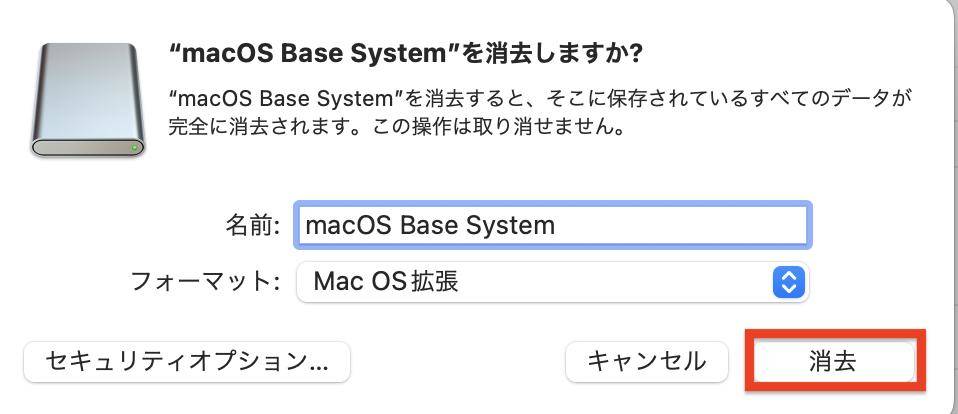



 ChatGPT
ChatGPT
 Google AI モード
Google AI モード
 Perplexity
Perplexity
 Grok
Grok

